
【iPhone】オレンジや緑の点が表示されている!どんな意味なの?
Contents[OPEN]
iPhoneにオレンジ色の点が表示された!使われたアプリの確認方法
次に、このマークが付いたときに、どのサービスでマイク(録音)が使われているのかを確認する方法について説明していきます。
身に覚えのないものが起動している場合は、盗聴されている可能性も考えられます。
そのため、この点が表示された状態がずっと続いている方は、どの機能によって表示されているのかを至急確認してみてくださいね。
コントロールセンターで確認できる
確認方法は意外と簡単で、コントロールセンターからチェックすることが可能です。
コントロールセンターとは、音量調整やWi-Fiのオンオフなどの切り替えがボタン1つでできる画面のことを指します。
iPhone SE(第二世代)とiPhone 8以前の機種は画面を下から上にスライドすると開くことができ、iPhone X以降の端末は、画面を右上から下へスライドすると開くことができます。
確認手順
では、コントロールセンターのどこに表示されるのかを確認していきます。
まずは、端末に合った方法でコントロールセンターを開いてください。
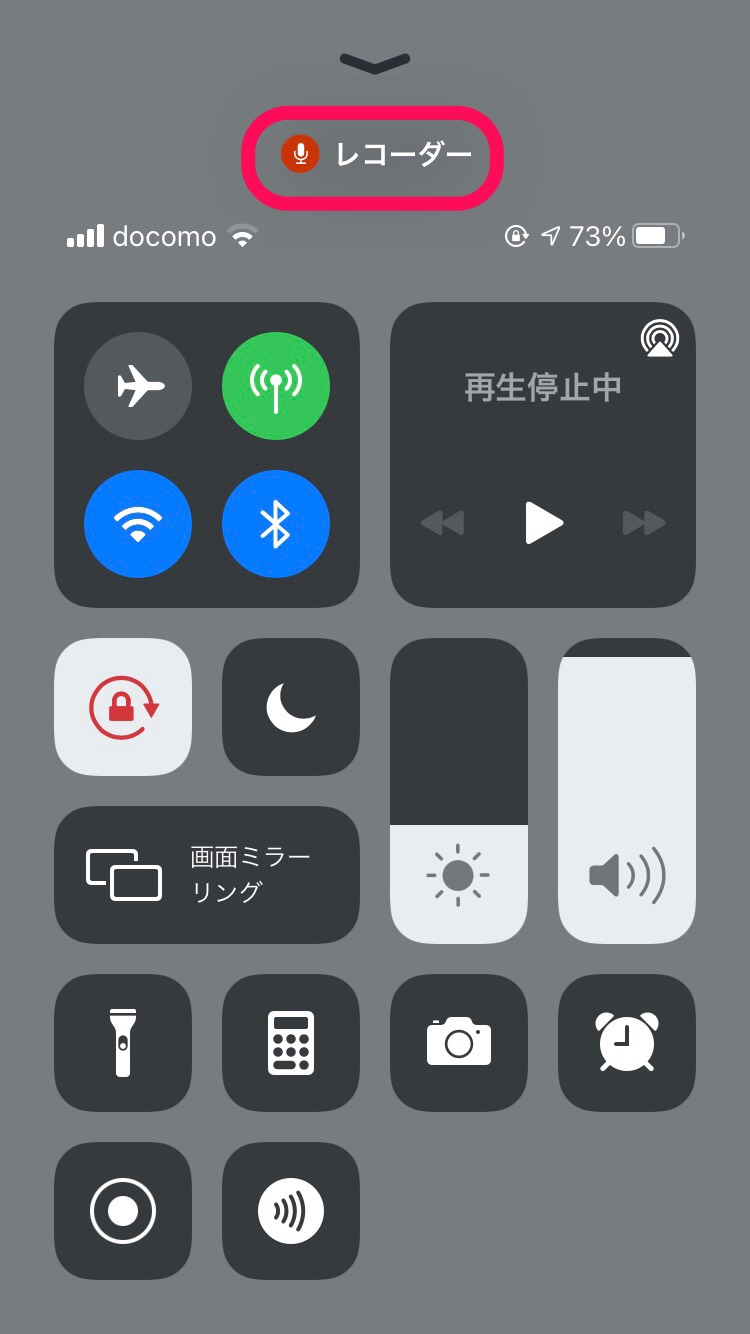
すると、画面上部にオレンジ色のマイクマークとサービス名が記載されています。
これが現在マイク機能を使用しているサービスです!
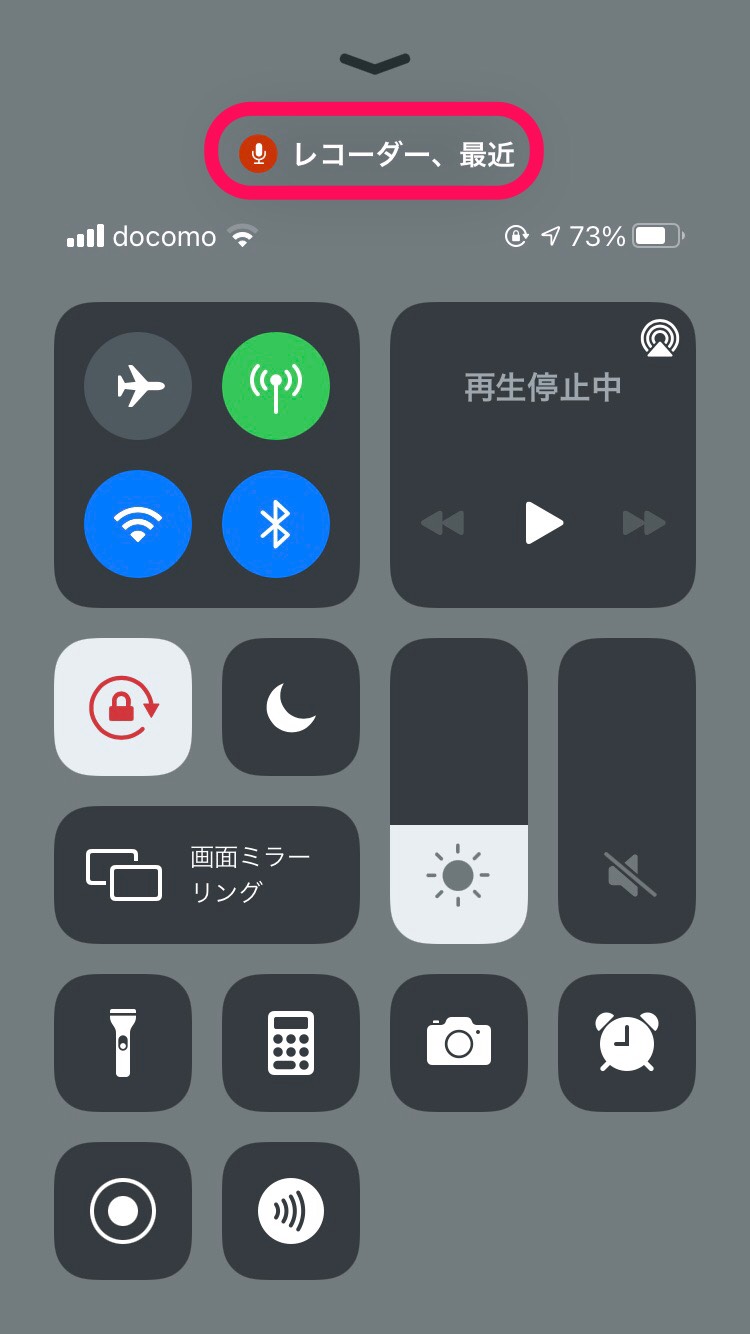
サービス名の横に「、最近」と記載されている場合は、直前まで利用していたサービスであることを表しています。
このように、簡単に確認することができるので、オレンジ色の点が表示された場合には、どのアプリが録音を利用しているのか一度確認してみてくださいね!
iPhoneに表示されるのはオレンジ色の点以外にもあるよ!
iPhoneのステータスバーに表示されるのはオレンジ色の点だけでなく、他にも緑色や赤色などの点があり、色によってそれぞれ異なる意味を持っています。
最後に、オレンジ色以外の点はどのようなものがあるのかや、その点が持つ意味についてご紹介します。
カメラ単体・カメラとマイクを使用中は「緑色の点」
カメラ単体もしくは、カメラとマイクを使っているときには「緑色の点」がステータスバーに表示されます。
どのサービスが起動させたのかについては、オレンジ色の点が出たときと同じで、コントロールセンターを開くことで確認することが可能です。
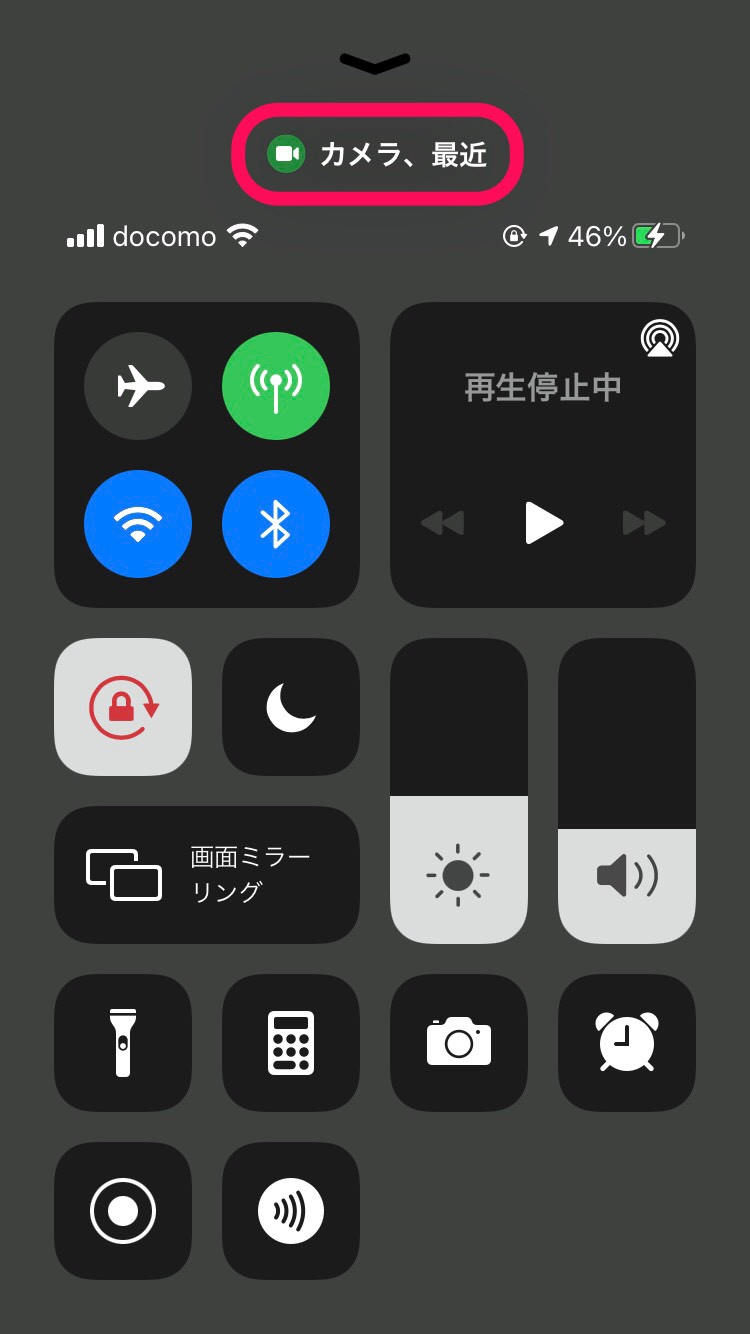
コントロールセンターの画面上部に緑色のカメラマークと、どのアプリが開いていたのかが表示されるので確認してみてくださいね!
ステータスバー自体の色が変わることも!
特定の機能を立ち上げることで、ステータスバー全体の色が変わることもあります。
| カラー | 意味 |
|---|---|
| 青色 | ミラーリング/インターネット共有/位置情報使用中 |
| 緑色 | 通話中 |
| 赤色 | 録音中か画面録画中 |
「オレンジの四角形」の表示もあるよ!
初期設定ではオレンジ色や緑色など、色によってどの機能が起動しているのかわかるようになっていますが、「カラー以外で区別」することもでき、その設定をするとオレンジ色の点のマークを四角形で表示することができます。
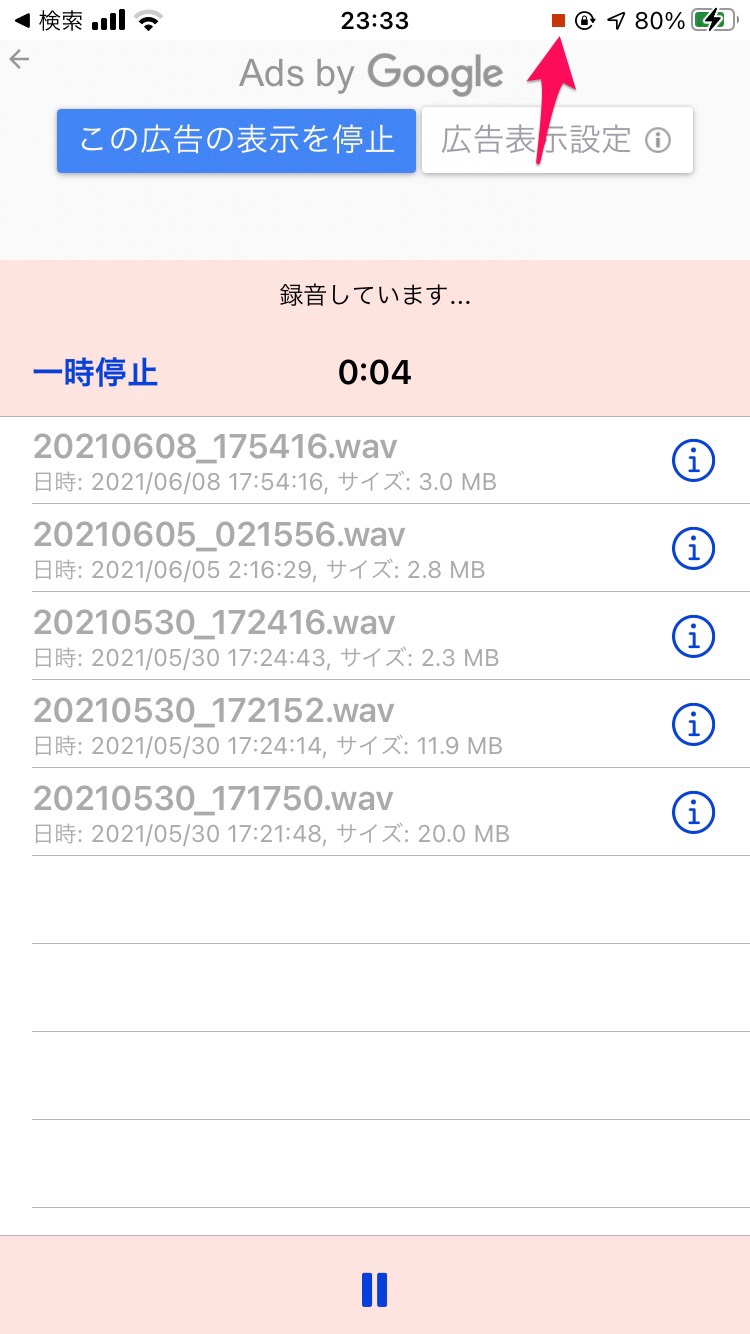
色の違いだけでは見分けにくいと感じる方は、マークの形を変えてみてください!
設定方法
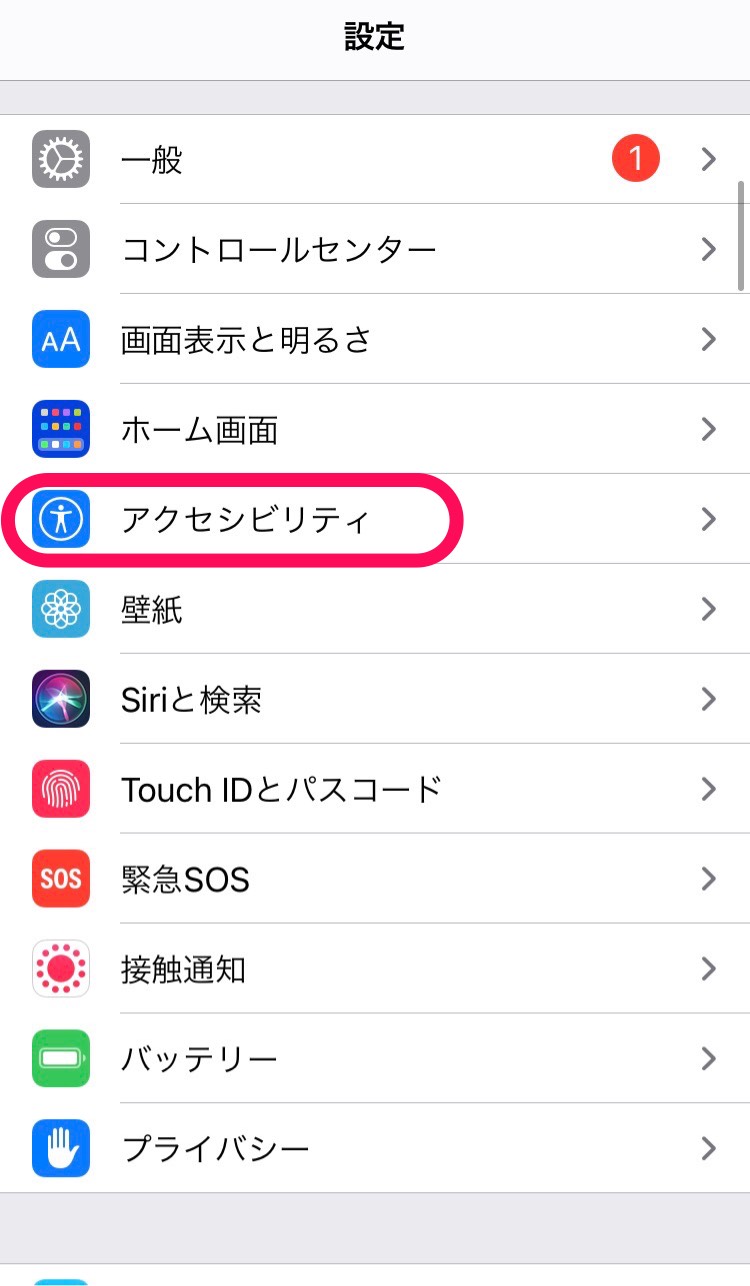
本体設定を開き、「アクセシビリティ」をタップします。
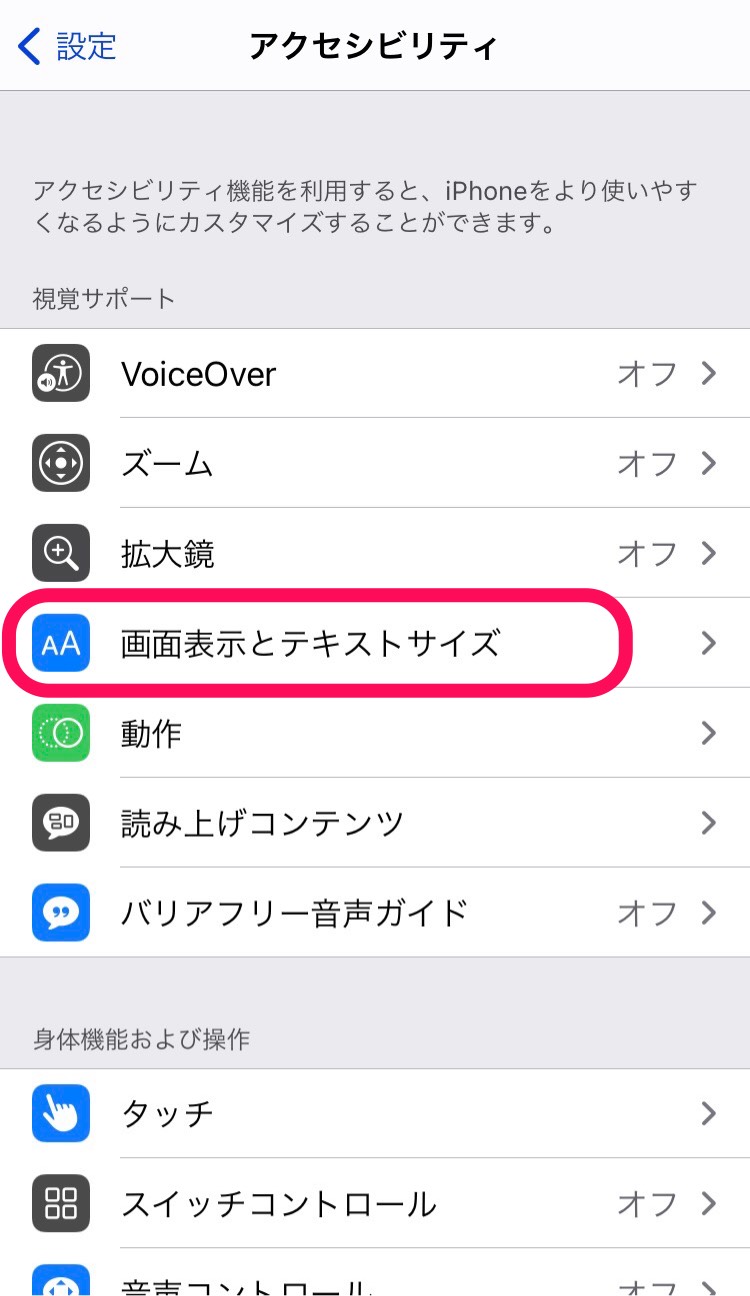
「画面表示とテキストサイズ」を開いてください。
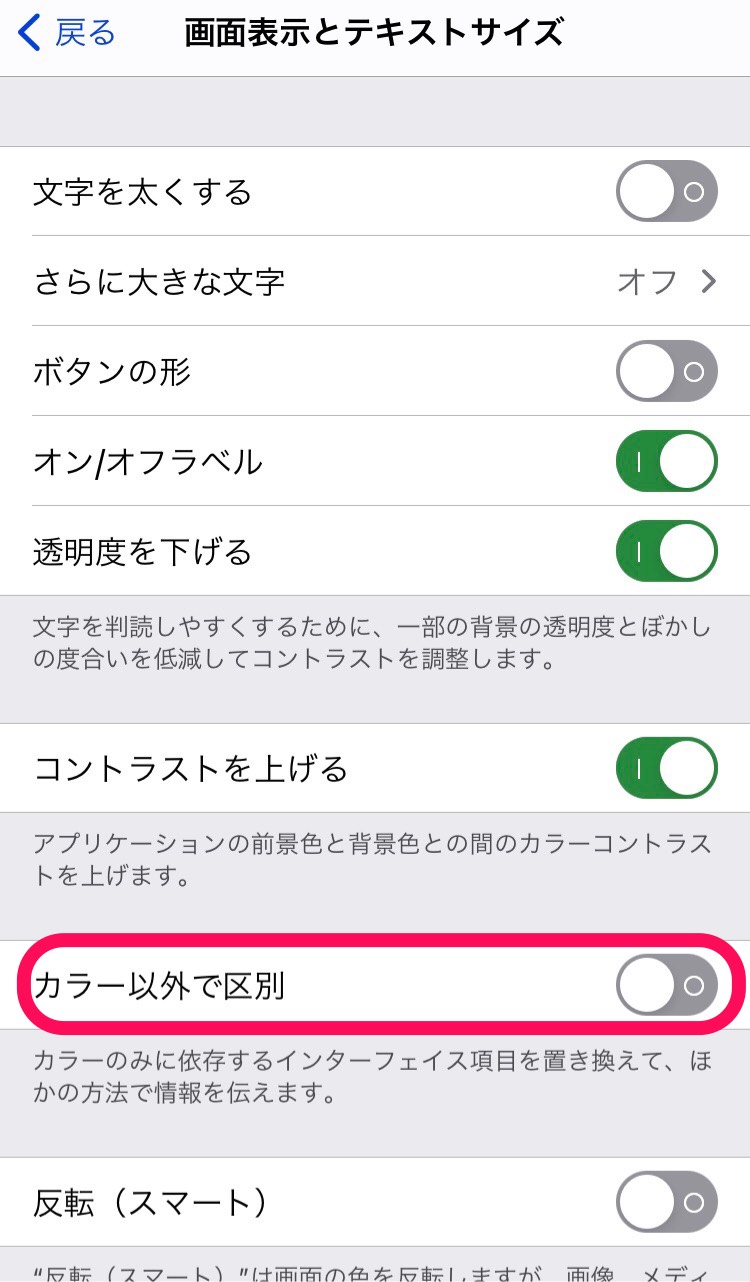
その中にある「カラー以外で区別」をオンにすると設定を変更することができます。
しかし、マークの形を四角形に変更できるのは、マイクが起動していることを表しているオレンジ色の点のみで、緑色のマークについては形を変えることができないので覚えておいてくださいね!